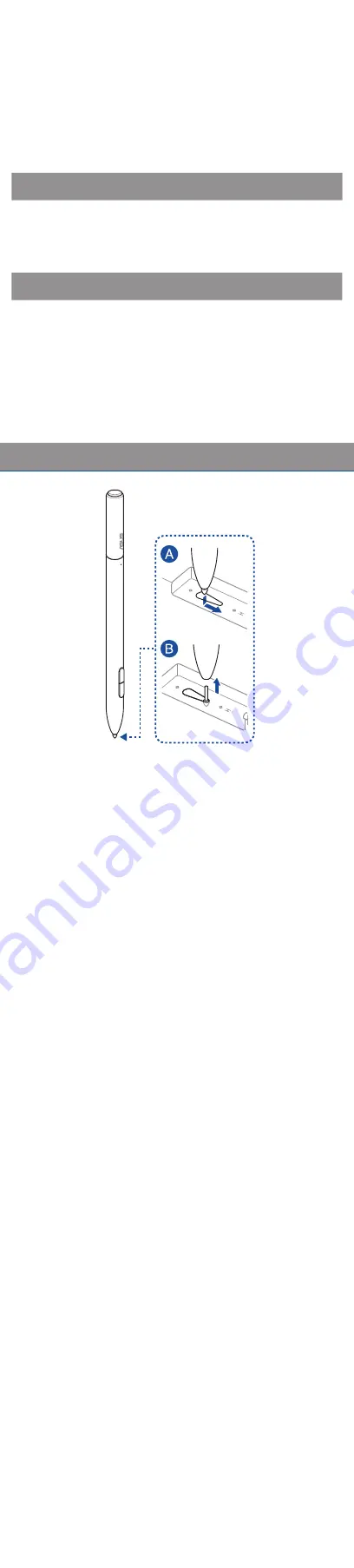
ASUS Pen 2.0
Q19307
First Edition
October 2021
ENGLISH
Hardware Interface
1. Eraser button
2. USB Type-C® port
3. Replaceable pen tip
4. Right click button
5. LED indicator
6. Bluetooth button
Getting started
1. Charging your ASUS Pen
A. Gently pull the USB Type-C
®
port cover
to reveal the port.
B. Align and place the bundled USB
Type-C
®
charging cable onto the USB
Type-C
®
port.
C. Connect the USB charging cable to a
power source to start charging.
NOTE:
To activate your ASUS Pen, ensure
to charge your ASUS Pen before using it for
the first time.
2. Pairing your ASUS Pen with the
Bluetooth device
A. Ensure the other device is Bluetooth
enabled.
B. Press and hold the Bluetooth button on
your ASUS Pen until the LED indicator
starts blinking blue light.
C. On the other device, select “ASUS Pen”
from the Bluetooth device list to start
pairing.
D. The LED indicator will turn white once
the pairing process is complete.
FRANÇAIS
Interface matérielle
1. Bouton d’effacement
2. Port USB Type-C®
3. Pointe de stylet remplaçable
4. Bouton de clic droit
5. Voyant LED
6. Bouton Bluetooth
Prise en main
1. Charger votre ASUS Pen
A. Retirez délicatement le cache du port
USB Type-C® pour révéler le port.
B. Alignez et placez le câble USB Type-C®
fourni sur le port USB Type-C®.
C. Connectez le câble de charge USB à une
source d’alimentation pour débuter la
charge.
REMARQUE :
Pour activer votre ASUS Pen,
assurez-vous de le charger avant sa première
utilisation.
2. Appairer votre ASUS Pen à un
appareil Bluetooth
A. Assurez-vous que l’autre appareil est
compatible Bluetooth.
B. Maintenez enfoncé le bouton Bluetooth
de votre stylet ASUS jusqu’à ce que le
voyant LED clignote en bleu.
C. Sur l’autre appareil, sélectionnez «ASUS
Pen» dans la liste des périphériques
Bluetooth pour démarrer l’appairage.
D. Le voyant LED deviendra blanc une fois
le processus d’appairage terminé.
繁體中文
硬體介面
1.
橡皮擦按鈕
2. USB Type-C®
連接埠
3.
可替換式筆頭
4.
右鍵按鈕
5. LED
指示燈
6.
藍牙按鈕
開始使用前
1.
為
ASUS
觸控筆充電
A.
輕輕拉出
USB Type-C®
連接埠護蓋露出
連接埠。
B.
將隨附的
USB Type-C®
充電線對準並置
於
USB Type-C®
連接埠上。
C.
將
USB
充電線連接至電源插座以開始
充電。
說明:
要啟動您的
ASUS
觸控筆,請確認在首
次使用之前為
ASUS
觸控筆充電。
2.
將
ASUS
觸控筆與藍牙裝置配對
A.
確認其他裝置的藍牙功能已經啟動。
B.
按住
ASUS
觸控筆上的藍牙按鈕直到
LED
指示燈開始閃爍藍光。
C.
在其他裝置上,從藍牙裝置清單中選
擇“
ASUS Pen
”以開始配對。
D.
一旦配對完成,
LED
指示燈將會轉為白
光。
簡體中文
硬件介紹
1.
擦除按鈕
2. USB Type-C®
接口
3.
可替換式筆頭
4.
右鍵按鈕
5. LED
指示燈
6.
藍牙按鈕
開始使用前
1.
為華碩觸控筆充電
A.
輕輕拉出
USB Type-C®
接口護蓋以露
出接口。
B.
將隨附的
USB Type-C®
充電線對準並
連接
USB Type-C®
接口。
C.
將
USB
充電線連接至電源插座以開
始充電。
說明:要啟動您的華碩觸控筆,請確認
在首次使用之前為華碩觸控筆充電。
2.
將華碩觸控筆與藍牙設備配對
A.
確認其他設備的藍牙功能已經啟動。
B.
按住華碩觸控筆上的藍牙按鈕直到
LED
指示燈開始閃爍藍光。
C.
在其他設備上,從藍牙設備列表中選
擇“
ASUS Pen
”以開始配對。
D.
一旦配對完成,
LED
指示燈將會自動
轉為白光。
ITALIANO
Interfaccia hardware
1. Pulsante gomma
2. Porta USB Type-C®
3. Punta della penna sostituibile
4. Pulsante tasto destro
5. Spia LED
6. Tasto Bluetooth
Operazioni preliminari
1. Carica di ASUS Pen
A. Tirare delicatamente il coperchio della
porta USB Type-C
®
per mostrare la
porta.
B. Allineare e posizionare il cavo di carica
USB Type-C
®
integrato nella porta USB
Type-C
®
.
C. Collegare il cavo di carica USB a una
fonte di alimentazione per avviare la
carica.
NOTA:
Per attivare ASUS Pen, assicurarsi di
caricare ASUS Pen prima di utilizzarlo per
la prima volta.
2. Associazione di ASUS Pen con il
dispositivo Bluetooth
A. Assicurarsi che l’altro dispositivo sia
abilitato per il Bluetooth.
B. Tenere premuto il tasto Bluetooth su
ASUS Pen finché il LED non inizia a
lampeggiare in blu.
C. Sull’altro dispositivo, selezionare “ASUS
Pen” dall’elenco dei dispositivi Bluetooth
per avviare l’associazione.
D. Il LED diventa bianco una volta
completato il processo di associazione.
Active Stylus SA203H
Getting to know your ASUS Pen 2.0 (Active Stylus)
Replacing the pen tip of your ASUS Pen
Package contents
• ASUS Pen x 1 (Model Name: SA203H)
• Pen tip x 4 (2H x 1, H x 1, HB x 1, B x 1)
• USB Type-C
®
charging cable x 1
• Quick Start Guide x 1
Color
Bluetooth Status
Blinking Blue
Pairing
Solid White
Paired
LED indicator lights
Color
Battery Status
Solid White
Fully charged
Solid Orange
Charging
Blinking Red
Battery power lower than 35%
РУССКИЙ
Аппаратная часть
1. Ластик
2. Разъем USB Type-C
®
3. Сменный наконечник
4. Правая кнопка
5. Индикатор
6. Кнопка Bluetooth
Первое включение
1. Зарядка стилуса
A. Осторожно откройте крышку разъема
USB Type-C
®
.
B. Подключите поставляемый в
комплекте кабель для подзарядки к
разъему USB Type-C
®
.
C. Подключите USB-кабель к источнику
питания.
ПРИМЕЧАНИЕ:
Зарядите стилус перед
его использованием в первый раз.
2. Сопряжение стилуса с
устройством Bluetooth
A. Убедитесь, что на устройстве включен
Bluetooth.
B. Нажмите и удерживайте кнопку
Bluetooth на стилусе пока индикатор
не замигает синим цветом.
C. На другом устройстве в списке
устройств Bluetooth выберите «ASUS
Pen» и начните сопряжение.
D. После завершения процесса
сопряжения индикатор загорится
белым цветом.
日本語
ハードウェアのインターフェイス
1.
消しゴムボタン
2. USB Type-C®
ポート
3.
交換式のペン先
4.
右クリックボタン
5. LED
インジケーター
6. Bluetooth
ボタン
はじめに
1.ASUS
ペンを充電する
A. USB Type-C
®
ポートのカバーを慎重に
引っ張り、ポートを露出させます。
B.
付属の
USB Type-C
®
充電ケーブルを
USB Type-C
®
ポートに位置合わせし
て、配置します。
C. USB
充電ケーブルを電源に接続して、
充電を開始します。
注:
ASUS
ペンを有効にする場合は、最
初に使用する前に、
ASUS
ペンを充電し
てください。
2. ASUS
ペンを
Bluetooth
デバイスとペ
アリングする
A.
ペアリングするデバイスが
Bluetooth
対応であることを確認します。
B. LED
インジケーターが青色の点滅を開
始するまで、
ASUS
ペンの
Bluetooth
ボ
タンを長押しします。
C.
ペアリングするデバイス
で、
Bluetooth
デバイスリストから
「
ASUS
ペン」を選択して、充電を開
始します。
D.
ペアリングプロセスが完了する
と、
LED
インジケーターは白色に変わ
ります。
한국어
하드웨어
인터페이스
1
.
지우개 버튼
2. USB
타입
C
®
포트
3.
교체
가능한
펜
팁
4. 오른쪽 클릭 버튼
5. LED
표시등
6.
블루투스
버튼
시작하기
1. ASUS
펜
충전하기
A.
포트를
들어내기
위해
USB C
타입
포트
커버를
천천히
당겨줍니다
B. USB
타입
C
®
포트에
번들로
제공된
충전
케이블을
정렬하여
끼우십시오
.
C.
충전을
시작하려면
USB
충전
케이블을
전원에
연결하십시오
.
참고
:
ASUS
펜을
활성화
시키려면
처음
사용하기
전에
ASUS
펜을
꼭
충전하십시오
.
2. ASUS
펜을
블루투스
장치에
페어링하기
A.
다른
장치의
블루투스가
활성화
되었는지
확인하십시오
B. LED
표시등이
파란색으로
깜박일
때까지
ASUS
펜의
블루투스
버튼을
누르고
있으십시오
.
C.
페어링을
시작하려면
다른
장치의
블루투스
장치
목록에서
“ASUS
펜
”
을
선택하십시오
.
D.
페어링
프로세스가
완료되면
LED
표시등이
흰색으로
표시됩니다
.
PORTUGUÊS DO BRASIL
Interface do Hardware
1. Botão borracha
2. Porta USB Tipo-C®
3. Ponta de caneta substituível
4. Botão de clique direito
5. Indicador LED
6. Botão de Bluetooth
Início de funcionamento
1. Carregando seu ASUS Pen
A. Puxe suavemente a tampa da porta USB
Tipo-C® para expor a porta.
B. Alinhe ou coloque o cabo de
carregamento USB Tipo-C® integrado na
porta USB Tipo-C®.
C. Conecte o cabo de carregamento USB a
uma fonte de alimentação para iniciar o
carregamento.
NOTA:
Para ativar seu ASUS Pen, assegure-
se de carregar seu ASUS Pen antes de usar
pela primeira vez.
2. Emparelhando seu ASUS Pen com
um dispositivo Bluetooth
A. Assegure-se de que o outro dispositivo
seja ativado por Bluetooth.
B. Pressione e segure o botão de Bluetooth
do seu ASUS Pen até que o indicador
LED comece a piscar em azul.
C. No outro dispositivo, selecione “ASUS
Pen” da lista do dispositivo Bluetooth
para começar o emparelhamento.
D. O indicador LED se tornará branco
ao completar o processo de
emparelhamento.
БЪЛГАРСКИ
Хардуерен интерфейс
1. Бутон Гума
2. Порт USB Type-C®
3. Сменяем връх на перото
4. Десен бутон на мишката
5. LED индикатор
6. Bluetooth бутон
Първи стъпки
1. Зареждане на Вашето перо ASUS
А. Внимателно издърпайте капака на
порта USB Type-C
®
, за да разкриете
порта.
B. Подравнете и поставете включения
кабел за зареждане USB Type-C
®
в
порта USB Type-C
®
.
C. Свържете USB кабел за зареждане
към източник на зареждане, за да
стартирате зареждането.
ЗАБЕЛЕЖКА:
За да активирате перото
ASUS, трябва да заредите перото ASUS
преди да го използвате за пръв път.
2. Сдвояване на Вашето перо ASUS с
Bluetooth устройство
А. Уверете се, че другото устройство е с
разрешен Bluetooth.
B. Натиснете и задръжте бутона
Bluetooth на Вашето перо ASUS,
докато LED индикаторът започне да
мига синьо.
C. На другото устройство изберете
ASUS Pen (Перо ASUS) от списъка с
Bluetooth устройства, за да започнете
сдвояването.
D. LED индикаторът ще стане бял, когато
процесът на сдвояване приключи.
ČEŠTINA
Hardwarové rozhraní
1. Tlačítko gumy
2. Port USB Type-C®
3. Vyměnitelný hrot pera
4. Pravé tlačítko
5. Indikátor LED
6. Tlačítko Bluetooth
Začínáme
1. Nabíjení pera ASUS
A. Opatrně zatáhněte za kryt portu USB
Type-C
®
a odhalte port.
B. Zorientujte a připojte přiložený nabíjecí
kabel USB Type-C
®
k portu USB Type-C
®
.
C. Po připojení USB nabíjecího kabelu ke
zdroji napájení bude zahájeno nabíjení.
POZNÁMKA:
Aby bylo možné pero
ASUS aktivovat, před prvním použitím jej
nezapomeňte nabít.
2. Párování pera ASUS se zařízením
Bluetooth
A. Zkontrolujte, zda je druhé zařízení
vybaveno funkcí Bluetooth.
B. Stiskněte a podržte tlačítko Bluetooth
na peru ASUS, dokud kontrolka LED
nezačne blikat modře.
C. Na druhém zařízení vyberte položku
„ASUS Pen“ v seznamu zařízení
Bluetooth. Bude zahájeno párování.
D. Po dokončení párování začne kontrolka
LED svítit bíle.
NEDERLANDS
Hardware-interface
1. Gumknop
2. USB Type-C®-poort
3. Vervangbare penpunt
4. Knop voor rechts klikken
5. LED-indicator
6. Bluetooth-knop
Aan de slag
1. Uw ASUS-pen opladen
A. Trek voorzichtig aan het deksel van de
USB Type-C
®
-poort om de poort bloot te
leggen.
B. Lijn de gebundelde USB Type-C
®
-
laadkabel uit en plaats het op de USB
Type-C
®
-poort.
C. Sluit de USB-laadkabel aan op een
voeding om te beginnen met laden.
OPMERKING:
Voor het activeren van uw
ASUS-pen moet u ervoor zorgen dat u uw
ASUS-pen oplaadt voordat u het voor de
eerste keer gebruikt.
2. Uw ASUS-pen koppelen met het
Bluetooth-apparaat
A. Zorg ervoor dat het andere apparaat is
ingeschakeld voor Bluetooth.
B. Houd de Bluetooth-knop op uw ASUS-
pen ingedrukt totdat de LED-indicator
blauw begint te knipperen.
C. Op het andere apparaat selecteert u
“ASUS-pen” in de lijst met Bluetooth-
apparaten om te beginnen met
koppelen.
D. De LED-indicator wordt wit wanneer het
koppelproces gereed is.
يبرع
زاهجلا ةهجاو
1.
C
®
ةئفلا
USB
ذفنم
2.
ليدبتلل لباق ملق فرط
3.
4.
ةلاحلا نايب رشؤم
5.
Bluetooth
رز
6.
ءدبلا
ASUS
ملق نحش
1.
فشكل
C
®
ةئفلا
USB
ذفنم ءاطغ قفرب بحسا
A.
.ذفنملا
هعضو قفرملا
C
®
ةئفلا
USB
نحش لبك ِزاو
B.
.C
®
ةئفلا
USB
ذفنم يف هناكم يف
ءدبل ةقاط ردصمب
USB
نحش لبك لصو
C.
.نحشلا
ASUS
ملق نحش نم دكأت ,
ASUS
ملق طيشنتل
:ةظحلام
.ىلولأا ةرملل همادختسا لبق
Bluetooth
زاهجب
ASUS
ملق نارتقا
2.
.رخلآا زاهجلا ىلع
Bluetooth
نيكمت نم دكأت
A.
Bluetooth
رز ىلع رارمتسلاا عم طغضا
B.
LED
رشؤم أدبي ىتح
ASUS
ملقب دوجوملا
.قرزلأا نوللاب ضمولاب
نم ”
ASUS Pen
“ ددح ,رخلآا زاهجلا ىلع
C.
.نارقلإا ءدبل
Bluetooth
زاهج ةمئاق
لامتكا درجمب ضيبلأا نولل
LED
رشؤم لوحتي
D.
.نارقلإا ةيلمع
ىسراف
رازفا تخس طبار
1.
USB Type-C
®
تروپ
2.
ضيوعت لباق ملق کون
3.
4.
LED
رگناشن
5.
ثوتولب همکد
6.
راک هب عورش
ASUS
ملق ندرک ژراش
1.
یمارآ هب ار
USB Type-C
®
تروپ شوپرد
A.
.دشاب یسرتسد لباق تروپ ات ديشکب
Type-C
®
تروپ اب ار
Type-C
®
ژراش لباک
B.
.دينک دراو تروپ رد و دينک زارت
هب ار
USB
ژراش لباک ،ژراش عورش یارب
C.
.دينک لصو قرب عبنم
یارب هدافتسا زا لبق ،
ASUS
ملق ندرک لاعف یارب
:هتکن
.دينک ژراش ار
ASUS
ملق ًامتح راب نيلوا
ثوتولب هاگتسد اب ار
ASUS
ملق ندرک تفج
2.
.دشاب لاعف ًامتح رگيد هاگتسد دينک یسررب
A.
و ديهد راشف
ASUS
ملق یور ار ثوتولب همکد
B.
گنر هب
LED
رگناشن هک ینامز ات ديرادهگن
.دنک ندز کمشچ هب عورش یبآ
تسرهف زا ار "
ASUS
ملق" ،رگيد هاگتسد رد
C.
یزاس تفج ات دينک باختنا ثوتولب یاه هاگتسد
.دوش عورش
تفج لحارم ليمکت زا دعب
LED
رگناشن
D.
.دوش یم ديفس ،یزاس
DEUTSCH
Hardware-Schnittstellen
1. Löschtaste
2. USB Typ-C
®
-Anschluss
3. Austauschbare Stiftspitze
4. Rechtsklicktaste
5. LED-Anzeige
6. Bluetooth-Taste
Erste Schritte
1. Ihren ASUS Pen aufladen
A. Ziehen Sie vorsichtig die Abdeckung
des USB Typ-C
®
-Anschlusses auf, um
den Anschluss freizulegen.
B. Richten Sie das mitgelieferte USB Typ-
C
®
-Ladekabel aus und verbinden Sie es
mit dem USB Typ-C
®
-Anschluss.
C. Verbinden Sie das USB-Ladekabel mit
einer Stromquelle, um den Ladevorgang
zu starten.
HINWEIS:
Stellen Sie sicher, dass Sie Ihren
ASUS Pen aufgeladen haben, bevor Sie ihn
zum ersten Mal aktivieren und verwenden.
2. Ihren ASUS Pen mit dem Bluetooth-
Gerät koppeln
A. Stellen Sie sicher, dass am anderen Gerät
Bluetooth aktiviert ist.
B. Halten Sie die Bluetooth-Taste an Ihrem
ASUS Pen gedrückt, bis die LED-Anzeige
blau blinkt.
C. Wählen Sie auf dem anderen Gerät
“ASUS Pen” aus der Bluetooth-
Geräteliste aus, um die Kopplung zu
starten.
D. Die LED-Anzeige leuchtet weiß, sobald
der Kopplungsvorgang abgeschlossen
ist.
Q19307_ASUS_PEN_SA203H_WW_QSG.indd 1
Q19307_ASUS_PEN_SA203H_WW_QSG.indd 1
2021/11/1 下午 04:02:50
2021/11/1 下午 04:02:50
ASUS Pen 2.0
Q19307
First Edition
October 2021
ENGLISH
Hardware Interface
1. Eraser button
2. USB Type-C® port
3. Replaceable pen tip
4. Right click button
5. LED indicator
6. Bluetooth button
Getting started
1. Charging your ASUS Pen
A. Gently pull the USB Type-C
®
port cover
to reveal the port.
B. Align and place the bundled USB
Type-C
®
charging cable onto the USB
Type-C
®
port.
C. Connect the USB charging cable to a
power source to start charging.
NOTE:
To activate your ASUS Pen, ensure
to charge your ASUS Pen before using it for
the first time.
2. Pairing your ASUS Pen with the
Bluetooth device
A. Ensure the other device is Bluetooth
enabled.
B. Press and hold the Bluetooth button on
your ASUS Pen until the LED indicator
starts blinking blue light.
C. On the other device, select “ASUS Pen”
from the Bluetooth device list to start
pairing.
D. The LED indicator will turn white once
the pairing process is complete.
FRANÇAIS
Interface matérielle
1. Bouton d’effacement
2. Port USB Type-C®
3. Pointe de stylet remplaçable
4. Bouton de clic droit
5. Voyant LED
6. Bouton Bluetooth
Prise en main
1. Charger votre ASUS Pen
A. Retirez délicatement le cache du port
USB Type-C® pour révéler le port.
B. Alignez et placez le câble USB Type-C®
fourni sur le port USB Type-C®.
C. Connectez le câble de charge USB à une
source d’alimentation pour débuter la
charge.
REMARQUE :
Pour activer votre ASUS Pen,
assurez-vous de le charger avant sa première
utilisation.
2. Appairer votre ASUS Pen à un
appareil Bluetooth
A. Assurez-vous que l’autre appareil est
compatible Bluetooth.
B. Maintenez enfoncé le bouton Bluetooth
de votre stylet ASUS jusqu’à ce que le
voyant LED clignote en bleu.
C. Sur l’autre appareil, sélectionnez «ASUS
Pen» dans la liste des périphériques
Bluetooth pour démarrer l’appairage.
D. Le voyant LED deviendra blanc une fois
le processus d’appairage terminé.
繁體中文
硬體介面
1.
橡皮擦按鈕
2. USB Type-C®
連接埠
3.
可替換式筆頭
4.
右鍵按鈕
5. LED
指示燈
6.
藍牙按鈕
開始使用前
1.
為
ASUS
觸控筆充電
A.
輕輕拉出
USB Type-C®
連接埠護蓋露出
連接埠。
B.
將隨附的
USB Type-C®
充電線對準並置
於
USB Type-C®
連接埠上。
C.
將
USB
充電線連接至電源插座以開始
充電。
說明:
要啟動您的
ASUS
觸控筆,請確認在首
次使用之前為
ASUS
觸控筆充電。
2.
將
ASUS
觸控筆與藍牙裝置配對
A.
確認其他裝置的藍牙功能已經啟動。
B.
按住
ASUS
觸控筆上的藍牙按鈕直到
LED
指示燈開始閃爍藍光。
C.
在其他裝置上,從藍牙裝置清單中選
擇“
ASUS Pen
”以開始配對。
D.
一旦配對完成,
LED
指示燈將會轉為白
光。
簡體中文
硬件介紹
1.
擦除按鈕
2. USB Type-C®
接口
3.
可替換式筆頭
4.
右鍵按鈕
5. LED
指示燈
6.
藍牙按鈕
開始使用前
1.
為華碩觸控筆充電
A.
輕輕拉出
USB Type-C®
接口護蓋以露
出接口。
B.
將隨附的
USB Type-C®
充電線對準並
連接
USB Type-C®
接口。
C.
將
USB
充電線連接至電源插座以開
始充電。
說明:要啟動您的華碩觸控筆,請確認
在首次使用之前為華碩觸控筆充電。
2.
將華碩觸控筆與藍牙設備配對
A.
確認其他設備的藍牙功能已經啟動。
B.
按住華碩觸控筆上的藍牙按鈕直到
LED
指示燈開始閃爍藍光。
C.
在其他設備上,從藍牙設備列表中選
擇“
ASUS Pen
”以開始配對。
D.
一旦配對完成,
LED
指示燈將會自動
轉為白光。
ITALIANO
Interfaccia hardware
1. Pulsante gomma
2. Porta USB Type-C®
3. Punta della penna sostituibile
4. Pulsante tasto destro
5. Spia LED
6. Tasto Bluetooth
Operazioni preliminari
1. Carica di ASUS Pen
A. Tirare delicatamente il coperchio della
porta USB Type-C
®
per mostrare la
porta.
B. Allineare e posizionare il cavo di carica
USB Type-C
®
integrato nella porta USB
Type-C
®
.
C. Collegare il cavo di carica USB a una
fonte di alimentazione per avviare la
carica.
NOTA:
Per attivare ASUS Pen, assicurarsi di
caricare ASUS Pen prima di utilizzarlo per
la prima volta.
2. Associazione di ASUS Pen con il
dispositivo Bluetooth
A. Assicurarsi che l’altro dispositivo sia
abilitato per il Bluetooth.
B. Tenere premuto il tasto Bluetooth su
ASUS Pen finché il LED non inizia a
lampeggiare in blu.
C. Sull’altro dispositivo, selezionare “ASUS
Pen” dall’elenco dei dispositivi Bluetooth
per avviare l’associazione.
D. Il LED diventa bianco una volta
completato il processo di associazione.
Active Stylus SA203H
Getting to know your ASUS Pen 2.0 (Active Stylus)
Replacing the pen tip of your ASUS Pen
Package contents
• ASUS Pen x 1 (Model Name: SA203H)
• Pen tip x 4 (2H x 1, H x 1, HB x 1, B x 1)
• USB Type-C
®
charging cable x 1
• Quick Start Guide x 1
Color
Bluetooth Status
Blinking Blue
Pairing
Solid White
Paired
LED indicator lights
Color
Battery Status
Solid White
Fully charged
Solid Orange
Charging
Blinking Red
Battery power lower than 35%
РУССКИЙ
Аппаратная часть
1. Ластик
2. Разъем USB Type-C
®
3. Сменный наконечник
4. Правая кнопка
5. Индикатор
6. Кнопка Bluetooth
Первое включение
1. Зарядка стилуса
A. Осторожно откройте крышку разъема
USB Type-C
®
.
B. Подключите поставляемый в
комплекте кабель для подзарядки к
разъему USB Type-C
®
.
C. Подключите USB-кабель к источнику
питания.
ПРИМЕЧАНИЕ:
Зарядите стилус перед
его использованием в первый раз.
2. Сопряжение стилуса с
устройством Bluetooth
A. Убедитесь, что на устройстве включен
Bluetooth.
B. Нажмите и удерживайте кнопку
Bluetooth на стилусе пока индикатор
не замигает синим цветом.
C. На другом устройстве в списке
устройств Bluetooth выберите «ASUS
Pen» и начните сопряжение.
D. После завершения процесса
сопряжения индикатор загорится
белым цветом.
日本語
ハードウェアのインターフェイス
1.
消しゴムボタン
2. USB Type-C®
ポート
3.
交換式のペン先
4.
右クリックボタン
5. LED
インジケーター
6. Bluetooth
ボタン
はじめに
1.ASUS
ペンを充電する
A. USB Type-C
®
ポートのカバーを慎重に
引っ張り、ポートを露出させます。
B.
付属の
USB Type-C
®
充電ケーブルを
USB Type-C
®
ポートに位置合わせし
て、配置します。
C. USB
充電ケーブルを電源に接続して、
充電を開始します。
注:
ASUS
ペンを有効にする場合は、最
初に使用する前に、
ASUS
ペンを充電し
てください。
2. ASUS
ペンを
Bluetooth
デバイスとペ
アリングする
A.
ペアリングするデバイスが
Bluetooth
対応であることを確認します。
B. LED
インジケーターが青色の点滅を開
始するまで、
ASUS
ペンの
Bluetooth
ボ
タンを長押しします。
C.
ペアリングするデバイス
で、
Bluetooth
デバイスリストから
「
ASUS
ペン」を選択して、充電を開
始します。
D.
ペアリングプロセスが完了する
と、
LED
インジケーターは白色に変わ
ります。
한국어
하드웨어
인터페이스
1
.
지우개 버튼
2. USB
타입
C
®
포트
3.
교체
가능한
펜
팁
4. 오른쪽 클릭 버튼
5. LED
표시등
6.
블루투스
버튼
시작하기
1. ASUS
펜
충전하기
A.
포트를
들어내기
위해
USB C
타입
포트
커버를
천천히
당겨줍니다
B. USB
타입
C
®
포트에
번들로
제공된
충전
케이블을
정렬하여
끼우십시오
.
C.
충전을
시작하려면
USB
충전
케이블을
전원에
연결하십시오
.
참고
:
ASUS
펜을
활성화
시키려면
처음
사용하기
전에
ASUS
펜을
꼭
충전하십시오
.
2. ASUS
펜을
블루투스
장치에
페어링하기
A.
다른
장치의
블루투스가
활성화
되었는지
확인하십시오
B. LED
표시등이
파란색으로
깜박일
때까지
ASUS
펜의
블루투스
버튼을
누르고
있으십시오
.
C.
페어링을
시작하려면
다른
장치의
블루투스
장치
목록에서
“ASUS
펜
”
을
선택하십시오
.
D.
페어링
프로세스가
완료되면
LED
표시등이
흰색으로
표시됩니다
.
PORTUGUÊS DO BRASIL
Interface do Hardware
1. Botão borracha
2. Porta USB Tipo-C®
3. Ponta de caneta substituível
4. Botão de clique direito
5. Indicador LED
6. Botão de Bluetooth
Início de funcionamento
1. Carregando seu ASUS Pen
A. Puxe suavemente a tampa da porta USB
Tipo-C® para expor a porta.
B. Alinhe ou coloque o cabo de
carregamento USB Tipo-C® integrado na
porta USB Tipo-C®.
C. Conecte o cabo de carregamento USB a
uma fonte de alimentação para iniciar o
carregamento.
NOTA:
Para ativar seu ASUS Pen, assegure-
se de carregar seu ASUS Pen antes de usar
pela primeira vez.
2. Emparelhando seu ASUS Pen com
um dispositivo Bluetooth
A. Assegure-se de que o outro dispositivo
seja ativado por Bluetooth.
B. Pressione e segure o botão de Bluetooth
do seu ASUS Pen até que o indicador
LED comece a piscar em azul.
C. No outro dispositivo, selecione “ASUS
Pen” da lista do dispositivo Bluetooth
para começar o emparelhamento.
D. O indicador LED se tornará branco
ao completar o processo de
emparelhamento.
БЪЛГАРСКИ
Хардуерен интерфейс
1. Бутон Гума
2. Порт USB Type-C®
3. Сменяем връх на перото
4. Десен бутон на мишката
5. LED индикатор
6. Bluetooth бутон
Първи стъпки
1. Зареждане на Вашето перо ASUS
А. Внимателно издърпайте капака на
порта USB Type-C
®
, за да разкриете
порта.
B. Подравнете и поставете включения
кабел за зареждане USB Type-C
®
в
порта USB Type-C
®
.
C. Свържете USB кабел за зареждане
към източник на зареждане, за да
стартирате зареждането.
ЗАБЕЛЕЖКА:
За да активирате перото
ASUS, трябва да заредите перото ASUS
преди да го използвате за пръв път.
2. Сдвояване на Вашето перо ASUS с
Bluetooth устройство
А. Уверете се, че другото устройство е с
разрешен Bluetooth.
B. Натиснете и задръжте бутона
Bluetooth на Вашето перо ASUS,
докато LED индикаторът започне да
мига синьо.
C. На другото устройство изберете
ASUS Pen (Перо ASUS) от списъка с
Bluetooth устройства, за да започнете
сдвояването.
D. LED индикаторът ще стане бял, когато
процесът на сдвояване приключи.
ČEŠTINA
Hardwarové rozhraní
1. Tlačítko gumy
2. Port USB Type-C®
3. Vyměnitelný hrot pera
4. Pravé tlačítko
5. Indikátor LED
6. Tlačítko Bluetooth
Začínáme
1. Nabíjení pera ASUS
A. Opatrně zatáhněte za kryt portu USB
Type-C
®
a odhalte port.
B. Zorientujte a připojte přiložený nabíjecí
kabel USB Type-C
®
k portu USB Type-C
®
.
C. Po připojení USB nabíjecího kabelu ke
zdroji napájení bude zahájeno nabíjení.
POZNÁMKA:
Aby bylo možné pero
ASUS aktivovat, před prvním použitím jej
nezapomeňte nabít.
2. Párování pera ASUS se zařízením
Bluetooth
A. Zkontrolujte, zda je druhé zařízení
vybaveno funkcí Bluetooth.
B. Stiskněte a podržte tlačítko Bluetooth
na peru ASUS, dokud kontrolka LED
nezačne blikat modře.
C. Na druhém zařízení vyberte položku
„ASUS Pen“ v seznamu zařízení
Bluetooth. Bude zahájeno párování.
D. Po dokončení párování začne kontrolka
LED svítit bíle.
NEDERLANDS
Hardware-interface
1. Gumknop
2. USB Type-C®-poort
3. Vervangbare penpunt
4. Knop voor rechts klikken
5. LED-indicator
6. Bluetooth-knop
Aan de slag
1. Uw ASUS-pen opladen
A. Trek voorzichtig aan het deksel van de
USB Type-C
®
-poort om de poort bloot te
leggen.
B. Lijn de gebundelde USB Type-C
®
-
laadkabel uit en plaats het op de USB
Type-C
®
-poort.
C. Sluit de USB-laadkabel aan op een
voeding om te beginnen met laden.
OPMERKING:
Voor het activeren van uw
ASUS-pen moet u ervoor zorgen dat u uw
ASUS-pen oplaadt voordat u het voor de
eerste keer gebruikt.
2. Uw ASUS-pen koppelen met het
Bluetooth-apparaat
A. Zorg ervoor dat het andere apparaat is
ingeschakeld voor Bluetooth.
B. Houd de Bluetooth-knop op uw ASUS-
pen ingedrukt totdat de LED-indicator
blauw begint te knipperen.
C. Op het andere apparaat selecteert u
“ASUS-pen” in de lijst met Bluetooth-
apparaten om te beginnen met
koppelen.
D. De LED-indicator wordt wit wanneer het
koppelproces gereed is.
يبرع
زاهجلا ةهجاو
1.
C
®
ةئفلا
USB
ذفنم
2.
ليدبتلل لباق ملق فرط
3.
4.
ةلاحلا نايب رشؤم
5.
Bluetooth
رز
6.
ءدبلا
ASUS
ملق نحش
1.
فشكل
C
®
ةئفلا
USB
ذفنم ءاطغ قفرب بحسا
A.
.ذفنملا
هعضو قفرملا
C
®
ةئفلا
USB
نحش لبك ِزاو
B.
.C
®
ةئفلا
USB
ذفنم يف هناكم يف
ءدبل ةقاط ردصمب
USB
نحش لبك لصو
C.
.نحشلا
ASUS
ملق نحش نم دكأت ,
ASUS
ملق طيشنتل
:ةظحلام
.ىلولأا ةرملل همادختسا لبق
Bluetooth
زاهجب
ASUS
ملق نارتقا
2.
.رخلآا زاهجلا ىلع
Bluetooth
نيكمت نم دكأت
A.
Bluetooth
رز ىلع رارمتسلاا عم طغضا
B.
LED
رشؤم أدبي ىتح
ASUS
ملقب دوجوملا
.قرزلأا نوللاب ضمولاب
نم ”
ASUS Pen
“ ددح ,رخلآا زاهجلا ىلع
C.
.نارقلإا ءدبل
Bluetooth
زاهج ةمئاق
لامتكا درجمب ضيبلأا نولل
LED
رشؤم لوحتي
D.
.نارقلإا ةيلمع
ىسراف
رازفا تخس طبار
1.
USB Type-C
®
تروپ
2.
ضيوعت لباق ملق کون
3.
4.
LED
رگناشن
5.
ثوتولب همکد
6.
راک هب عورش
ASUS
ملق ندرک ژراش
1.
یمارآ هب ار
USB Type-C
®
تروپ شوپرد
A.
.دشاب یسرتسد لباق تروپ ات ديشکب
Type-C
®
تروپ اب ار
Type-C
®
ژراش لباک
B.
.دينک دراو تروپ رد و دينک زارت
هب ار
USB
ژراش لباک ،ژراش عورش یارب
C.
.دينک لصو قرب عبنم
یارب هدافتسا زا لبق ،
ASUS
ملق ندرک لاعف یارب
:هتکن
.دينک ژراش ار
ASUS
ملق ًامتح راب نيلوا
ثوتولب هاگتسد اب ار
ASUS
ملق ندرک تفج
2.
.دشاب لاعف ًامتح رگيد هاگتسد دينک یسررب
A.
و ديهد راشف
ASUS
ملق یور ار ثوتولب همکد
B.
گنر هب
LED
رگناشن هک ینامز ات ديرادهگن
.دنک ندز کمشچ هب عورش یبآ
تسرهف زا ار "
ASUS
ملق" ،رگيد هاگتسد رد
C.
یزاس تفج ات دينک باختنا ثوتولب یاه هاگتسد
.دوش عورش
تفج لحارم ليمکت زا دعب
LED
رگناشن
D.
.دوش یم ديفس ،یزاس
DEUTSCH
Hardware-Schnittstellen
1. Löschtaste
2. USB Typ-C
®
-Anschluss
3. Austauschbare Stiftspitze
4. Rechtsklicktaste
5. LED-Anzeige
6. Bluetooth-Taste
Erste Schritte
1. Ihren ASUS Pen aufladen
A. Ziehen Sie vorsichtig die Abdeckung
des USB Typ-C
®
-Anschlusses auf, um
den Anschluss freizulegen.
B. Richten Sie das mitgelieferte USB Typ-
C
®
-Ladekabel aus und verbinden Sie es
mit dem USB Typ-C
®
-Anschluss.
C. Verbinden Sie das USB-Ladekabel mit
einer Stromquelle, um den Ladevorgang
zu starten.
HINWEIS:
Stellen Sie sicher, dass Sie Ihren
ASUS Pen aufgeladen haben, bevor Sie ihn
zum ersten Mal aktivieren und verwenden.
2. Ihren ASUS Pen mit dem Bluetooth-
Gerät koppeln
A. Stellen Sie sicher, dass am anderen Gerät
Bluetooth aktiviert ist.
B. Halten Sie die Bluetooth-Taste an Ihrem
ASUS Pen gedrückt, bis die LED-Anzeige
blau blinkt.
C. Wählen Sie auf dem anderen Gerät
“ASUS Pen” aus der Bluetooth-
Geräteliste aus, um die Kopplung zu
starten.
D. Die LED-Anzeige leuchtet weiß, sobald
der Kopplungsvorgang abgeschlossen
ist.
Q19307_ASUS_PEN_SA203H_WW_QSG.indd 1
Q19307_ASUS_PEN_SA203H_WW_QSG.indd 1
2021/11/1 下午 04:02:50
2021/11/1 下午 04:02:50
ASUS Pen 2.0
Q19307
First Edition
October 2021
ENGLISH
Hardware Interface
1. Eraser button
2. USB Type-C® port
3. Replaceable pen tip
4. Right click button
5. LED indicator
6. Bluetooth button
Getting started
1. Charging your ASUS Pen
A. Gently pull the USB Type-C
®
port cover
to reveal the port.
B. Align and place the bundled USB
Type-C
®
charging cable onto the USB
Type-C
®
port.
C. Connect the USB charging cable to a
power source to start charging.
NOTE:
To activate your ASUS Pen, ensure
to charge your ASUS Pen before using it for
the first time.
2. Pairing your ASUS Pen with the
Bluetooth device
A. Ensure the other device is Bluetooth
enabled.
B. Press and hold the Bluetooth button on
your ASUS Pen until the LED indicator
starts blinking blue light.
C. On the other device, select “ASUS Pen”
from the Bluetooth device list to start
pairing.
D. The LED indicator will turn white once
the pairing process is complete.
FRANÇAIS
Interface matérielle
1. Bouton d’effacement
2. Port USB Type-C®
3. Pointe de stylet remplaçable
4. Bouton de clic droit
5. Voyant LED
6. Bouton Bluetooth
Prise en main
1. Charger votre ASUS Pen
A. Retirez délicatement le cache du port
USB Type-C® pour révéler le port.
B. Alignez et placez le câble USB Type-C®
fourni sur le port USB Type-C®.
C. Connectez le câble de charge USB à une
source d’alimentation pour débuter la
charge.
REMARQUE :
Pour activer votre ASUS Pen,
assurez-vous de le charger avant sa première
utilisation.
2. Appairer votre ASUS Pen à un
appareil Bluetooth
A. Assurez-vous que l’autre appareil est
compatible Bluetooth.
B. Maintenez enfoncé le bouton Bluetooth
de votre stylet ASUS jusqu’à ce que le
voyant LED clignote en bleu.
C. Sur l’autre appareil, sélectionnez «ASUS
Pen» dans la liste des périphériques
Bluetooth pour démarrer l’appairage.
D. Le voyant LED deviendra blanc une fois
le processus d’appairage terminé.
繁體中文
硬體介面
1.
橡皮擦按鈕
2. USB Type-C®
連接埠
3.
可替換式筆頭
4.
右鍵按鈕
5. LED
指示燈
6.
藍牙按鈕
開始使用前
1.
為
ASUS
觸控筆充電
A.
輕輕拉出
USB Type-C®
連接埠護蓋露出
連接埠。
B.
將隨附的
USB Type-C®
充電線對準並置
於
USB Type-C®
連接埠上。
C.
將
USB
充電線連接至電源插座以開始
充電。
說明:
要啟動您的
ASUS
觸控筆,請確認在首
次使用之前為
ASUS
觸控筆充電。
2.
將
ASUS
觸控筆與藍牙裝置配對
A.
確認其他裝置的藍牙功能已經啟動。
B.
按住
ASUS
觸控筆上的藍牙按鈕直到
LED
指示燈開始閃爍藍光。
C.
在其他裝置上,從藍牙裝置清單中選
擇“
ASUS Pen
”以開始配對。
D.
一旦配對完成,
LED
指示燈將會轉為白
光。
簡體中文
硬件介紹
1.
擦除按鈕
2. USB Type-C®
接口
3.
可替換式筆頭
4.
右鍵按鈕
5. LED
指示燈
6.
藍牙按鈕
開始使用前
1.
為華碩觸控筆充電
A.
輕輕拉出
USB Type-C®
接口護蓋以露
出接口。
B.
將隨附的
USB Type-C®
充電線對準並
連接
USB Type-C®
接口。
C.
將
USB
充電線連接至電源插座以開
始充電。
說明:要啟動您的華碩觸控筆,請確認
在首次使用之前為華碩觸控筆充電。
2.
將華碩觸控筆與藍牙設備配對
A.
確認其他設備的藍牙功能已經啟動。
B.
按住華碩觸控筆上的藍牙按鈕直到
LED
指示燈開始閃爍藍光。
C.
在其他設備上,從藍牙設備列表中選
擇“
ASUS Pen
”以開始配對。
D.
一旦配對完成,
LED
指示燈將會自動
轉為白光。
ITALIANO
Interfaccia hardware
1. Pulsante gomma
2. Porta USB Type-C®
3. Punta della penna sostituibile
4. Pulsante tasto destro
5. Spia LED
6. Tasto Bluetooth
Operazioni preliminari
1. Carica di ASUS Pen
A. Tirare delicatamente il coperchio della
porta USB Type-C
®
per mostrare la
porta.
B. Allineare e posizionare il cavo di carica
USB Type-C
®
integrato nella porta USB
Type-C
®
.
C. Collegare il cavo di carica USB a una
fonte di alimentazione per avviare la
carica.
NOTA:
Per attivare ASUS Pen, assicurarsi di
caricare ASUS Pen prima di utilizzarlo per
la prima volta.
2. Associazione di ASUS Pen con il
dispositivo Bluetooth
A. Assicurarsi che l’altro dispositivo sia
abilitato per il Bluetooth.
B. Tenere premuto il tasto Bluetooth su
ASUS Pen finché il LED non inizia a
lampeggiare in blu.
C. Sull’altro dispositivo, selezionare “ASUS
Pen” dall’elenco dei dispositivi Bluetooth
per avviare l’associazione.
D. Il LED diventa bianco una volta
completato il processo di associazione.
Active Stylus SA203H
Getting to know your ASUS Pen 2.0 (Active Stylus)
Replacing the pen tip of your ASUS Pen
Package contents
• ASUS Pen x 1 (Model Name: SA203H)
• Pen tip x 4 (2H x 1, H x 1, HB x 1, B x 1)
• USB Type-C
®
charging cable x 1
• Quick Start Guide x 1
Color
Bluetooth Status
Blinking Blue
Pairing
Solid White
Paired
LED indicator lights
Color
Battery Status
Solid White
Fully charged
Solid Orange
Charging
Blinking Red
Battery power lower than 35%
РУССКИЙ
Аппаратная часть
1. Ластик
2. Разъем USB Type-C
®
3. Сменный наконечник
4. Правая кнопка
5. Индикатор
6. Кнопка Bluetooth
Первое включение
1. Зарядка стилуса
A. Осторожно откройте крышку разъема
USB Type-C
®
.
B. Подключите поставляемый в
комплекте кабель для подзарядки к
разъему USB Type-C
®
.
C. Подключите USB-кабель к источнику
питания.
ПРИМЕЧАНИЕ:
Зарядите стилус перед
его использованием в первый раз.
2. Сопряжение стилуса с
устройством Bluetooth
A. Убедитесь, что на устройстве включен
Bluetooth.
B. Нажмите и удерживайте кнопку
Bluetooth на стилусе пока индикатор
не замигает синим цветом.
C. На другом устройстве в списке
устройств Bluetooth выберите «ASUS
Pen» и начните сопряжение.
D. После завершения процесса
сопряжения индикатор загорится
белым цветом.
日本語
ハードウェアのインターフェイス
1.
消しゴムボタン
2. USB Type-C®
ポート
3.
交換式のペン先
4.
右クリックボタン
5. LED
インジケーター
6. Bluetooth
ボタン
はじめに
1.ASUS
ペンを充電する
A. USB Type-C
®
ポートのカバーを慎重に
引っ張り、ポートを露出させます。
B.
付属の
USB Type-C
®
充電ケーブルを
USB Type-C
®
ポートに位置合わせし
て、配置します。
C. USB
充電ケーブルを電源に接続して、
充電を開始します。
注:
ASUS
ペンを有効にする場合は、最
初に使用する前に、
ASUS
ペンを充電し
てください。
2. ASUS
ペンを
Bluetooth
デバイスとペ
アリングする
A.
ペアリングするデバイスが
Bluetooth
対応であることを確認します。
B. LED
インジケーターが青色の点滅を開
始するまで、
ASUS
ペンの
Bluetooth
ボ
タンを長押しします。
C.
ペアリングするデバイス
で、
Bluetooth
デバイスリストから
「
ASUS
ペン」を選択して、充電を開
始します。
D.
ペアリングプロセスが完了する
と、
LED
インジケーターは白色に変わ
ります。
한국어
하드웨어
인터페이스
1
.
지우개 버튼
2. USB
타입
C
®
포트
3.
교체
가능한
펜
팁
4. 오른쪽 클릭 버튼
5. LED
표시등
6.
블루투스
버튼
시작하기
1. ASUS
펜
충전하기
A.
포트를
들어내기
위해
USB C
타입
포트
커버를
천천히
당겨줍니다
B. USB
타입
C
®
포트에
번들로
제공된
충전
케이블을
정렬하여
끼우십시오
.
C.
충전을
시작하려면
USB
충전
케이블을
전원에
연결하십시오
.
참고
:
ASUS
펜을
활성화
시키려면
처음
사용하기
전에
ASUS
펜을
꼭
충전하십시오
.
2. ASUS
펜을
블루투스
장치에
페어링하기
A.
다른
장치의
블루투스가
활성화
되었는지
확인하십시오
B. LED
표시등이
파란색으로
깜박일
때까지
ASUS
펜의
블루투스
버튼을
누르고
있으십시오
.
C.
페어링을
시작하려면
다른
장치의
블루투스
장치
목록에서
“ASUS
펜
”
을
선택하십시오
.
D.
페어링
프로세스가
완료되면
LED
표시등이
흰색으로
표시됩니다
.
PORTUGUÊS DO BRASIL
Interface do Hardware
1. Botão borracha
2. Porta USB Tipo-C®
3. Ponta de caneta substituível
4. Botão de clique direito
5. Indicador LED
6. Botão de Bluetooth
Início de funcionamento
1. Carregando seu ASUS Pen
A. Puxe suavemente a tampa da porta USB
Tipo-C® para expor a porta.
B. Alinhe ou coloque o cabo de
carregamento USB Tipo-C® integrado na
porta USB Tipo-C®.
C. Conecte o cabo de carregamento USB a
uma fonte de alimentação para iniciar o
carregamento.
NOTA:
Para ativar seu ASUS Pen, assegure-
se de carregar seu ASUS Pen antes de usar
pela primeira vez.
2. Emparelhando seu ASUS Pen com
um dispositivo Bluetooth
A. Assegure-se de que o outro dispositivo
seja ativado por Bluetooth.
B. Pressione e segure o botão de Bluetooth
do seu ASUS Pen até que o indicador
LED comece a piscar em azul.
C. No outro dispositivo, selecione “ASUS
Pen” da lista do dispositivo Bluetooth
para começar o emparelhamento.
D. O indicador LED se tornará branco
ao completar o processo de
emparelhamento.
БЪЛГАРСКИ
Хардуерен интерфейс
1. Бутон Гума
2. Порт USB Type-C®
3. Сменяем връх на перото
4. Десен бутон на мишката
5. LED индикатор
6. Bluetooth бутон
Първи стъпки
1. Зареждане на Вашето перо ASUS
А. Внимателно издърпайте капака на
порта USB Type-C
®
, за да разкриете
порта.
B. Подравнете и поставете включения
кабел за зареждане USB Type-C
®
в
порта USB Type-C
®
.
C. Свържете USB кабел за зареждане
към източник на зареждане, за да
стартирате зареждането.
ЗАБЕЛЕЖКА:
За да активирате перото
ASUS, трябва да заредите перото ASUS
преди да го използвате за пръв път.
2. Сдвояване на Вашето перо ASUS с
Bluetooth устройство
А. Уверете се, че другото устройство е с
разрешен Bluetooth.
B. Натиснете и задръжте бутона
Bluetooth на Вашето перо ASUS,
докато LED индикаторът започне да
мига синьо.
C. На другото устройство изберете
ASUS Pen (Перо ASUS) от списъка с
Bluetooth устройства, за да започнете
сдвояването.
D. LED индикаторът ще стане бял, когато
процесът на сдвояване приключи.
ČEŠTINA
Hardwarové rozhraní
1. Tlačítko gumy
2. Port USB Type-C®
3. Vyměnitelný hrot pera
4. Pravé tlačítko
5. Indikátor LED
6. Tlačítko Bluetooth
Začínáme
1. Nabíjení pera ASUS
A. Opatrně zatáhněte za kryt portu USB
Type-C
®
a odhalte port.
B. Zorientujte a připojte přiložený nabíjecí
kabel USB Type-C
®
k portu USB Type-C
®
.
C. Po připojení USB nabíjecího kabelu ke
zdroji napájení bude zahájeno nabíjení.
POZNÁMKA:
Aby bylo možné pero
ASUS aktivovat, před prvním použitím jej
nezapomeňte nabít.
2. Párování pera ASUS se zařízením
Bluetooth
A. Zkontrolujte, zda je druhé zařízení
vybaveno funkcí Bluetooth.
B. Stiskněte a podržte tlačítko Bluetooth
na peru ASUS, dokud kontrolka LED
nezačne blikat modře.
C. Na druhém zařízení vyberte položku
„ASUS Pen“ v seznamu zařízení
Bluetooth. Bude zahájeno párování.
D. Po dokončení párování začne kontrolka
LED svítit bíle.
NEDERLANDS
Hardware-interface
1. Gumknop
2. USB Type-C®-poort
3. Vervangbare penpunt
4. Knop voor rechts klikken
5. LED-indicator
6. Bluetooth-knop
Aan de slag
1. Uw ASUS-pen opladen
A. Trek voorzichtig aan het deksel van de
USB Type-C
®
-poort om de poort bloot te
leggen.
B. Lijn de gebundelde USB Type-C
®
-
laadkabel uit en plaats het op de USB
Type-C
®
-poort.
C. Sluit de USB-laadkabel aan op een
voeding om te beginnen met laden.
OPMERKING:
Voor het activeren van uw
ASUS-pen moet u ervoor zorgen dat u uw
ASUS-pen oplaadt voordat u het voor de
eerste keer gebruikt.
2. Uw ASUS-pen koppelen met het
Bluetooth-apparaat
A. Zorg ervoor dat het andere apparaat is
ingeschakeld voor Bluetooth.
B. Houd de Bluetooth-knop op uw ASUS-
pen ingedrukt totdat de LED-indicator
blauw begint te knipperen.
C. Op het andere apparaat selecteert u
“ASUS-pen” in de lijst met Bluetooth-
apparaten om te beginnen met
koppelen.
D. De LED-indicator wordt wit wanneer het
koppelproces gereed is.
يبرع
زاهجلا ةهجاو
1.
C
®
ةئفلا
USB
ذفنم
2.
ليدبتلل لباق ملق فرط
3.
4.
ةلاحلا نايب رشؤم
5.
Bluetooth
رز
6.
ءدبلا
ASUS
ملق نحش
1.
فشكل
C
®
ةئفلا
USB
ذفنم ءاطغ قفرب بحسا
A.
.ذفنملا
هعضو قفرملا
C
®
ةئفلا
USB
نحش لبك ِزاو
B.
.C
®
ةئفلا
USB
ذفنم يف هناكم يف
ءدبل ةقاط ردصمب
USB
نحش لبك لصو
C.
.نحشلا
ASUS
ملق نحش نم دكأت ,
ASUS
ملق طيشنتل
:ةظحلام
.ىلولأا ةرملل همادختسا لبق
Bluetooth
زاهجب
ASUS
ملق نارتقا
2.
.رخلآا زاهجلا ىلع
Bluetooth
نيكمت نم دكأت
A.
Bluetooth
رز ىلع رارمتسلاا عم طغضا
B.
LED
رشؤم أدبي ىتح
ASUS
ملقب دوجوملا
.قرزلأا نوللاب ضمولاب
نم ”
ASUS Pen
“ ددح ,رخلآا زاهجلا ىلع
C.
.نارقلإا ءدبل
Bluetooth
زاهج ةمئاق
لامتكا درجمب ضيبلأا نولل
LED
رشؤم لوحتي
D.
.نارقلإا ةيلمع
ىسراف
رازفا تخس طبار
1.
USB Type-C
®
تروپ
2.
ضيوعت لباق ملق کون
3.
4.
LED
رگناشن
5.
ثوتولب همکد
6.
راک هب عورش
ASUS
ملق ندرک ژراش
1.
یمارآ هب ار
USB Type-C
®
تروپ شوپرد
A.
.دشاب یسرتسد لباق تروپ ات ديشکب
Type-C
®
تروپ اب ار
Type-C
®
ژراش لباک
B.
.دينک دراو تروپ رد و دينک زارت
هب ار
USB
ژراش لباک ،ژراش عورش یارب
C.
.دينک لصو قرب عبنم
یارب هدافتسا زا لبق ،
ASUS
ملق ندرک لاعف یارب
:هتکن
.دينک ژراش ار
ASUS
ملق ًامتح راب نيلوا
ثوتولب هاگتسد اب ار
ASUS
ملق ندرک تفج
2.
.دشاب لاعف ًامتح رگيد هاگتسد دينک یسررب
A.
و ديهد راشف
ASUS
ملق یور ار ثوتولب همکد
B.
گنر هب
LED
رگناشن هک ینامز ات ديرادهگن
.دنک ندز کمشچ هب عورش یبآ
تسرهف زا ار "
ASUS
ملق" ،رگيد هاگتسد رد
C.
یزاس تفج ات دينک باختنا ثوتولب یاه هاگتسد
.دوش عورش
تفج لحارم ليمکت زا دعب
LED
رگناشن
D.
.دوش یم ديفس ،یزاس
DEUTSCH
Hardware-Schnittstellen
1. Löschtaste
2. USB Typ-C
®
-Anschluss
3. Austauschbare Stiftspitze
4. Rechtsklicktaste
5. LED-Anzeige
6. Bluetooth-Taste
Erste Schritte
1. Ihren ASUS Pen aufladen
A. Ziehen Sie vorsichtig die Abdeckung
des USB Typ-C
®
-Anschlusses auf, um
den Anschluss freizulegen.
B. Richten Sie das mitgelieferte USB Typ-
C
®
-Ladekabel aus und verbinden Sie es
mit dem USB Typ-C
®
-Anschluss.
C. Verbinden Sie das USB-Ladekabel mit
einer Stromquelle, um den Ladevorgang
zu starten.
HINWEIS:
Stellen Sie sicher, dass Sie Ihren
ASUS Pen aufgeladen haben, bevor Sie ihn
zum ersten Mal aktivieren und verwenden.
2. Ihren ASUS Pen mit dem Bluetooth-
Gerät koppeln
A. Stellen Sie sicher, dass am anderen Gerät
Bluetooth aktiviert ist.
B. Halten Sie die Bluetooth-Taste an Ihrem
ASUS Pen gedrückt, bis die LED-Anzeige
blau blinkt.
C. Wählen Sie auf dem anderen Gerät
“ASUS Pen” aus der Bluetooth-
Geräteliste aus, um die Kopplung zu
starten.
D. Die LED-Anzeige leuchtet weiß, sobald
der Kopplungsvorgang abgeschlossen
ist.
Q19307_ASUS_PEN_SA203H_WW_QSG.indd 1
Q19307_ASUS_PEN_SA203H_WW_QSG.indd 1
2021/11/1 下午 04:02:50
2021/11/1 下午 04:02:50





















